本案例利用Eulerian多相流模型及组分输运模型模拟臭氧在流化床中的分解过程。

-
使用欧拉颗粒流模型及组分输运模型 -
利用UDF定义化学反应速率 -
利用UDF定义修正的Syamlal-O’Brien阻力模型 -
设置边界条件 -
定义流体及固体相
1 问题描述
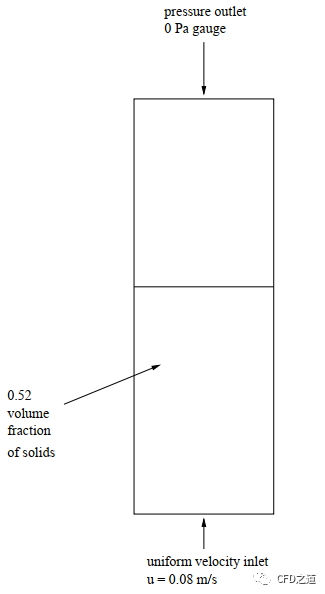
2 Fluent设置
-
以2D、Double Precision方式启动Fluent -
读取网格文件2-D-FBed_Ozone_Cartesian.msh.gz
2.1 General设置
-
激活Transient选项及Gravity选项 -
设置重力加速度为x方向-9.81 m/s2
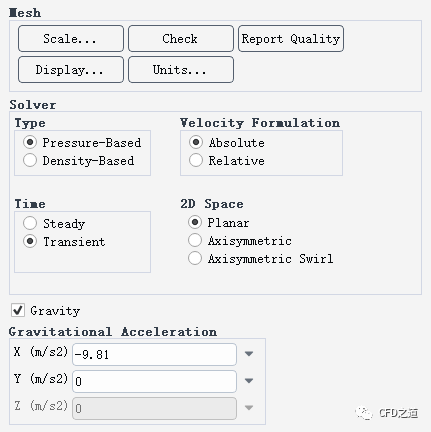
2.2 Models设置
-
激活Eulerian多相流模型
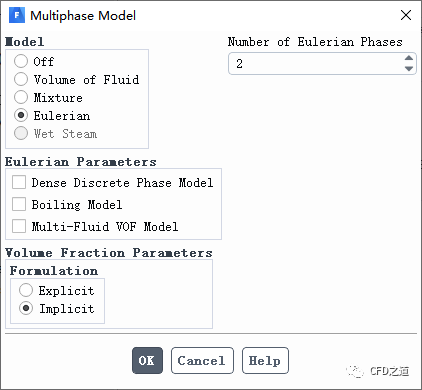
-
激活Species Transport模型,启用Volumetric体积反应
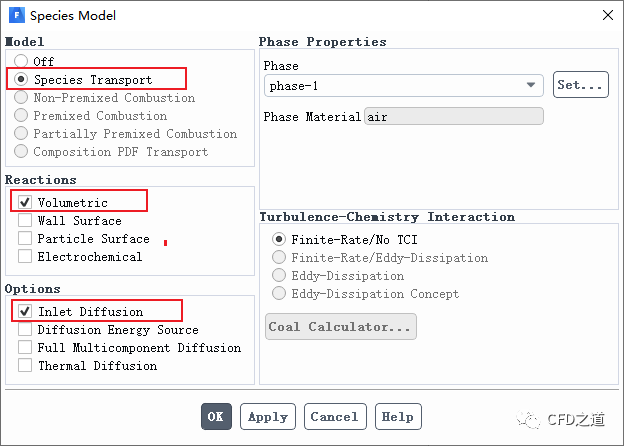
2.3 Materials设置
-
添加材料ozone(o3)
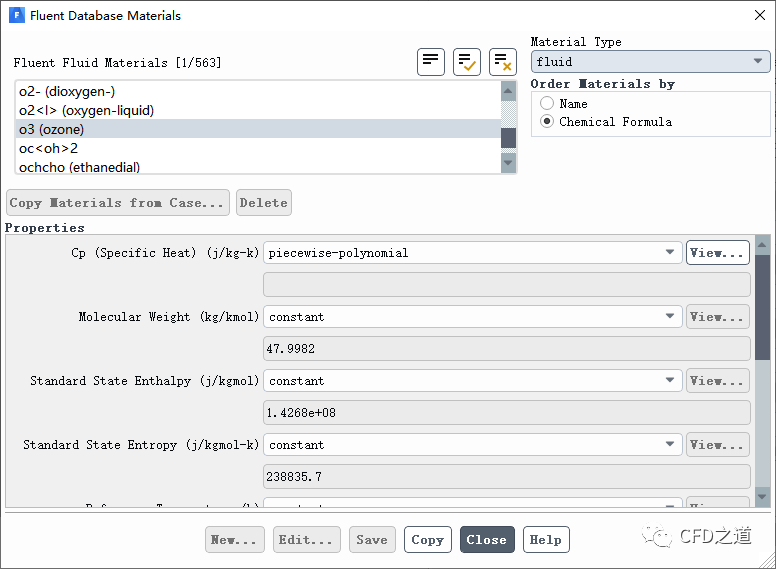
-
修改混合材料mixture-template的属性
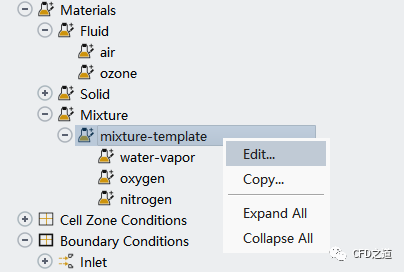
-
点击按钮Edit…打开设置对话框
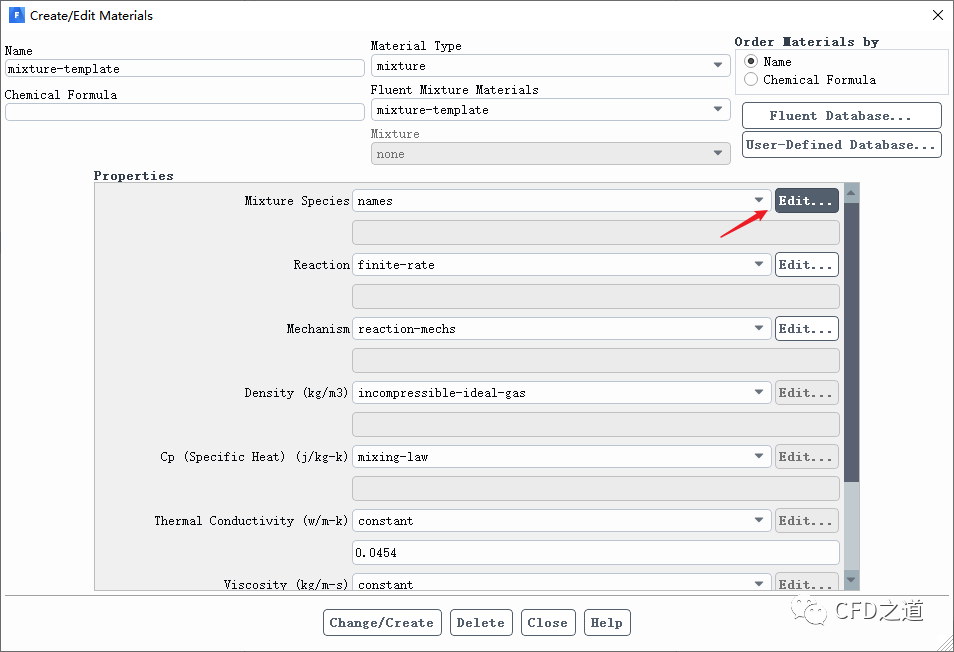
-
修改组分参数,如下图所示
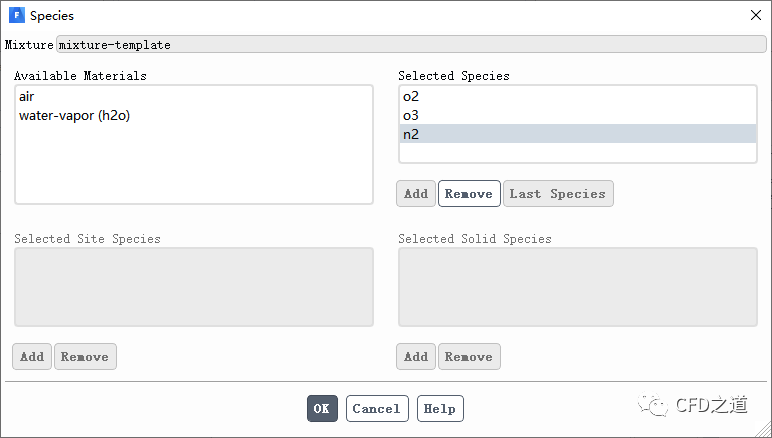
-
修改Reaction参数,如下图所示
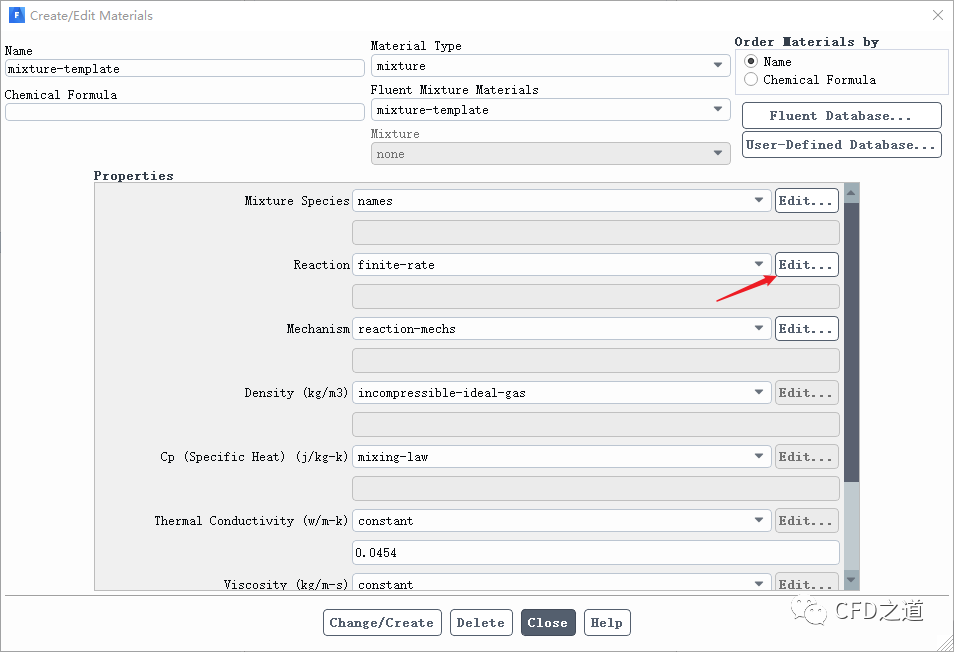
-
如下图所示定义化学反应
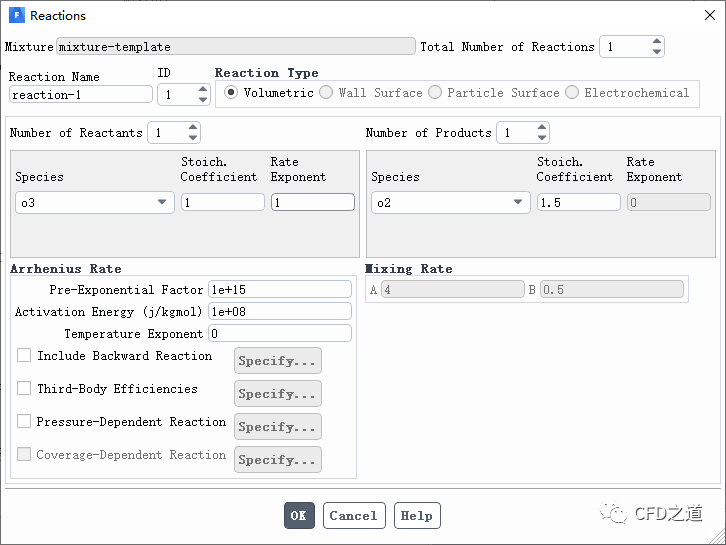
-
修改混合物密度属性
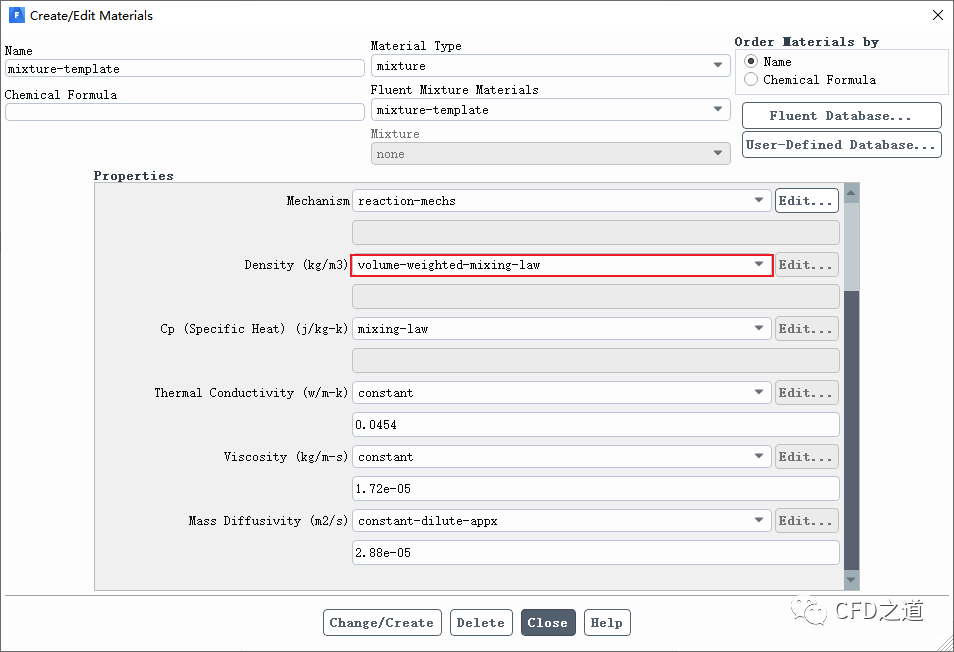
-
修改材料参数
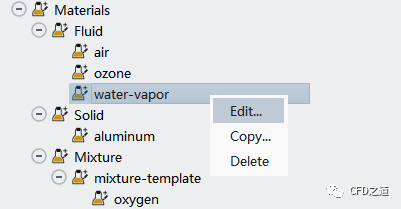
-
修改材料名称为solid
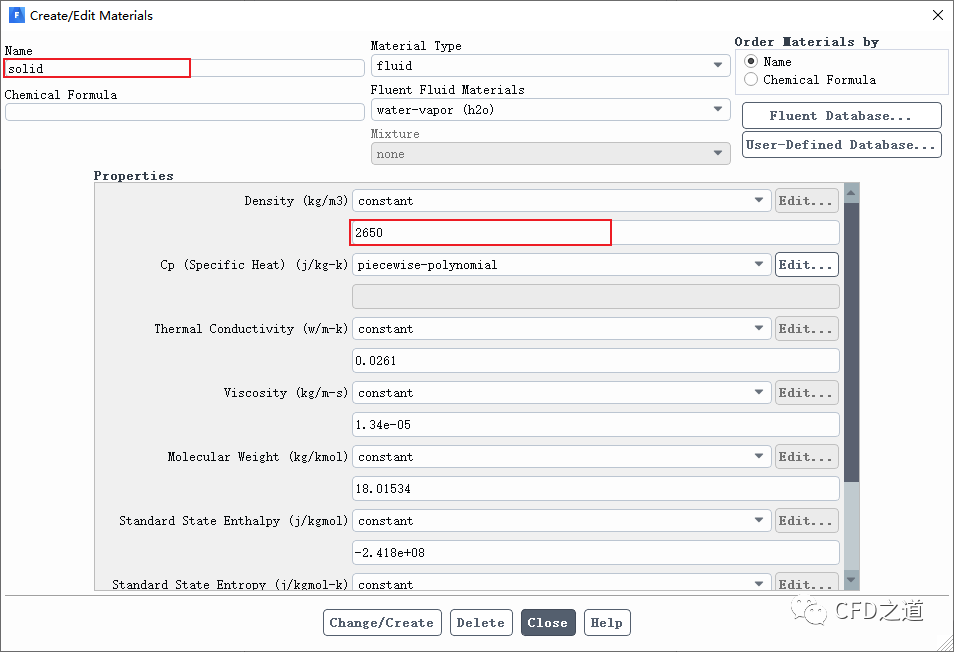
注:用于流化床颗粒的固体颗粒,需要用fluid类型的材料
2.4 定义组分
-
设置组分输运模型的相phase-1
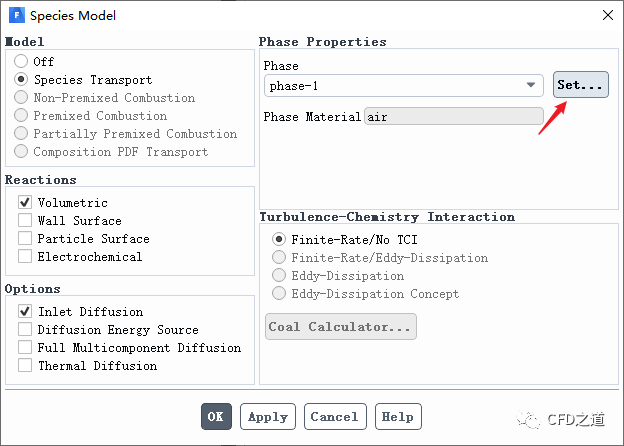
-
如下图所示设置phase-1为mixture-template
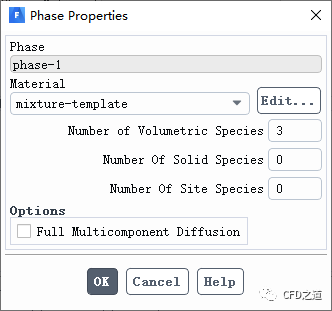
-
相同方式设置phase-2为材料solid
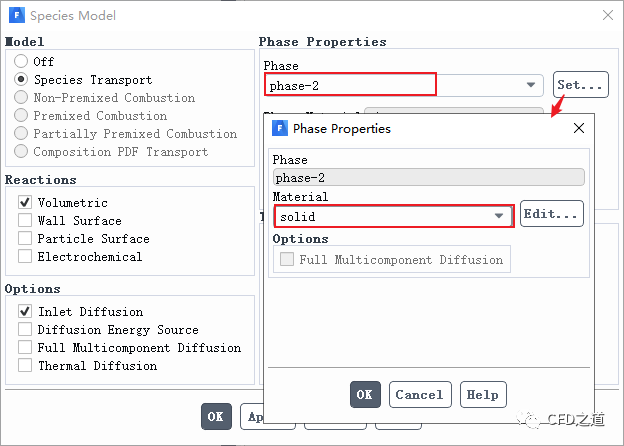
2.5 编译并加载UDF
-
如下图所示打开UDF编译对话框
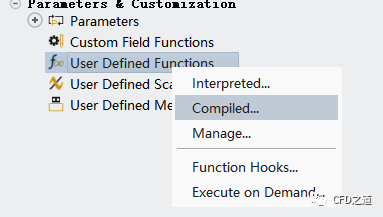
-
添加UDF文件rrate.c及bp_drag.c,编译并加载
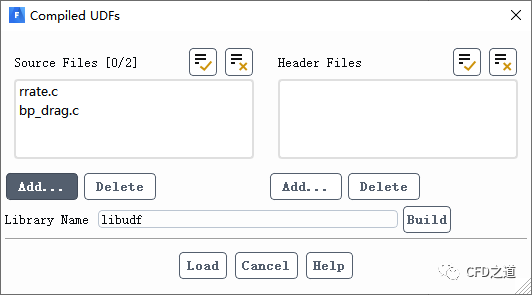
-
点击按钮Function Hooks…打开设置对话框
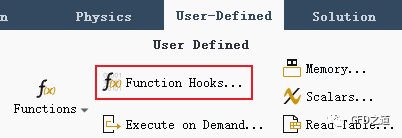
-
如下图所示设置volume Reaction Rate为rrate::libudf
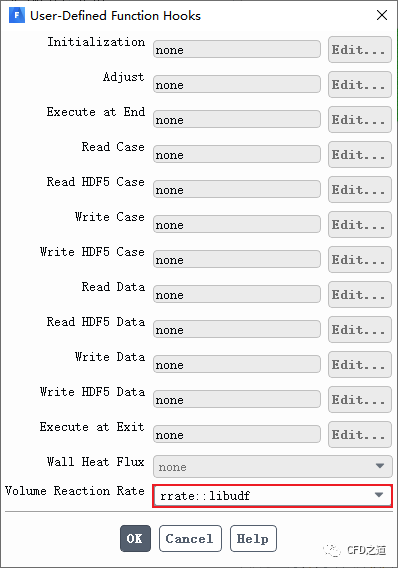
2.6 定义相
-
如下图所示打开第二相设置对话框
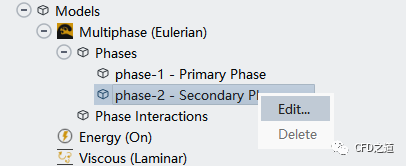
-
如图所示设置次相参数
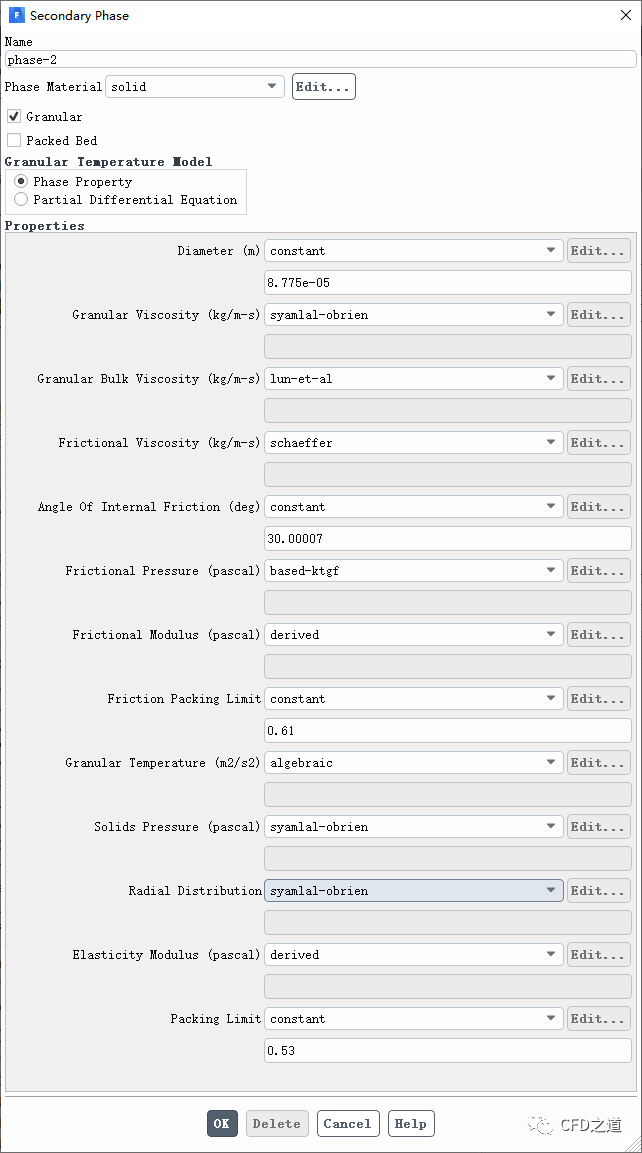
-
打开相间作用对话框
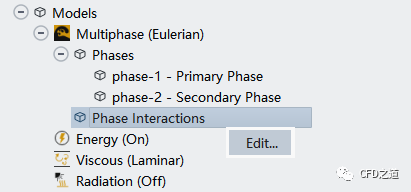
-
指定相间阻力为加载的UDF
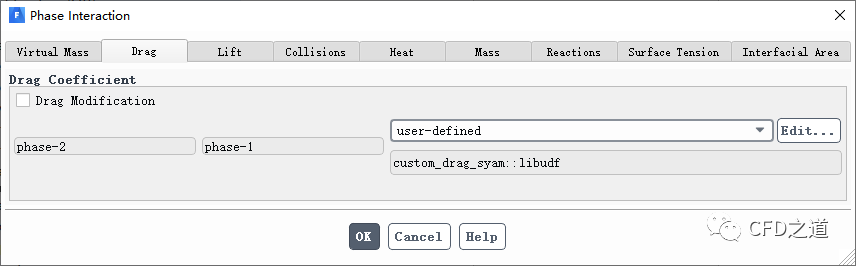
-
进入Collisions标签页,设置相间碰撞恢复系数为0.8
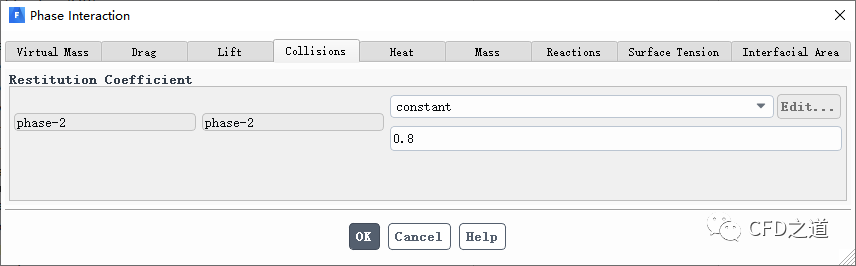
2.7 操作条件
-
如下图所示设置操作条件
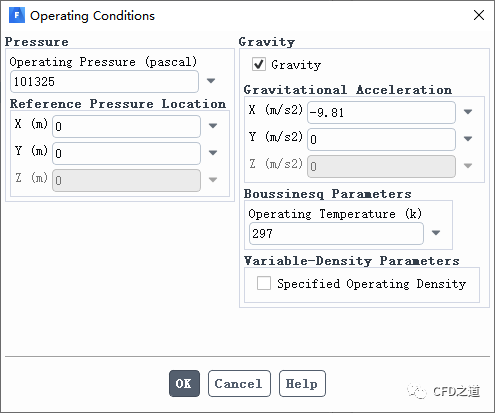
2.8 边界条件
-
打开边界inlet的phase-1相设置对话框
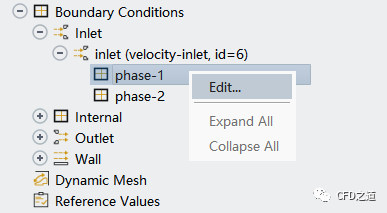
-
如下图所示设置速度为0.08 m/s
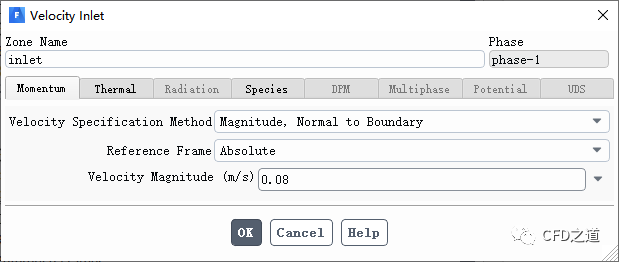
-
如下图所示设置温度为293 k
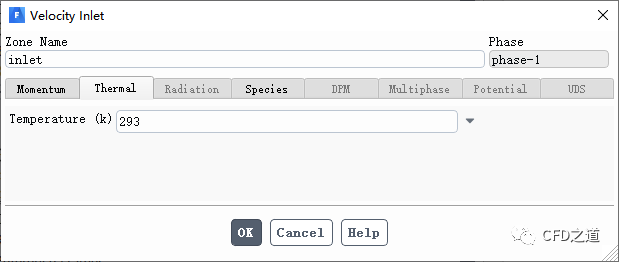
-
如下图所示设置入口phase-1相的组分

-
打开边界leftwall的phase-2相设置对话框
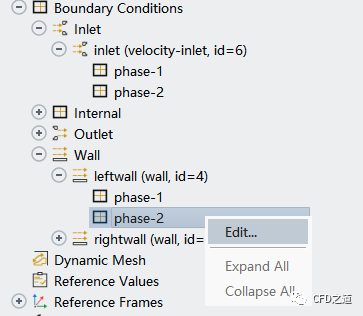
-
如下图所示设置参数
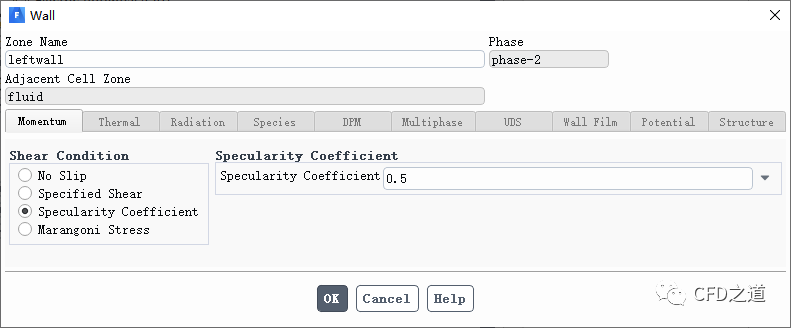
2.9 Region
-
右键选择Cell Registers,选择菜单New → Region…打开区域新建对话框
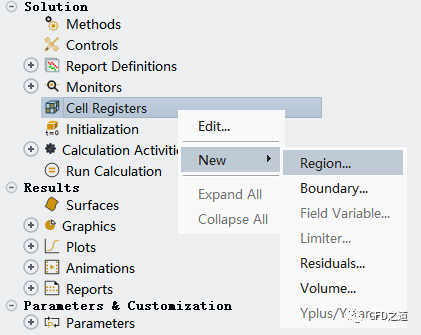
-
如下图所示设置区域参数
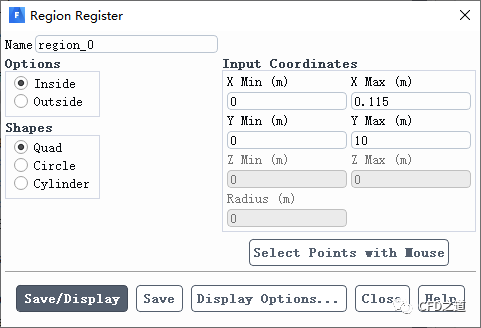
-
创建的区域如下图所示
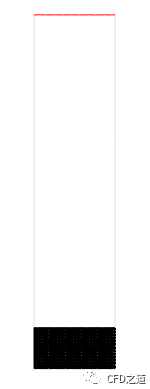
2.10 Controls
-
右键选择节点Controls,点击弹出菜单项Equations…打开设置对话框
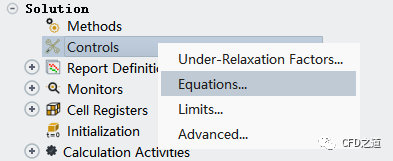
-
如下图所示取消选择列表项Energy
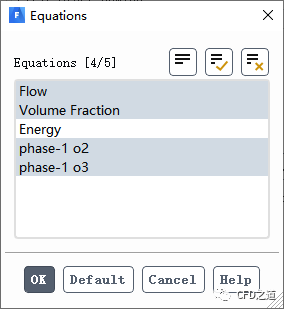
-
如下图所示设置亚松弛因子
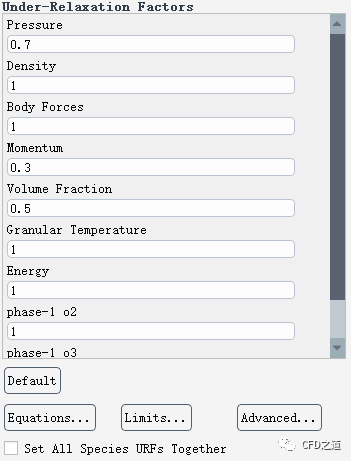
2.11 初始化计算
-
按下图参数进行全局初始化
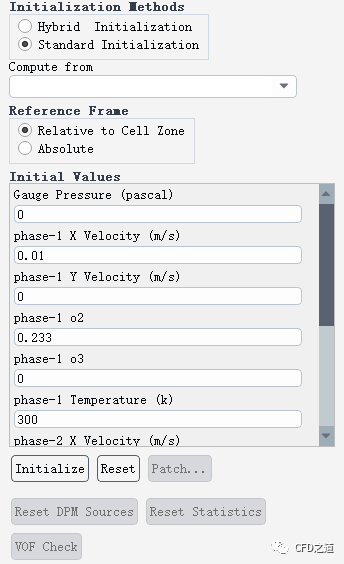
-
点击Patch…按钮打开对话框,如下图所示Patch区域的Phase-2体积分数为0.52
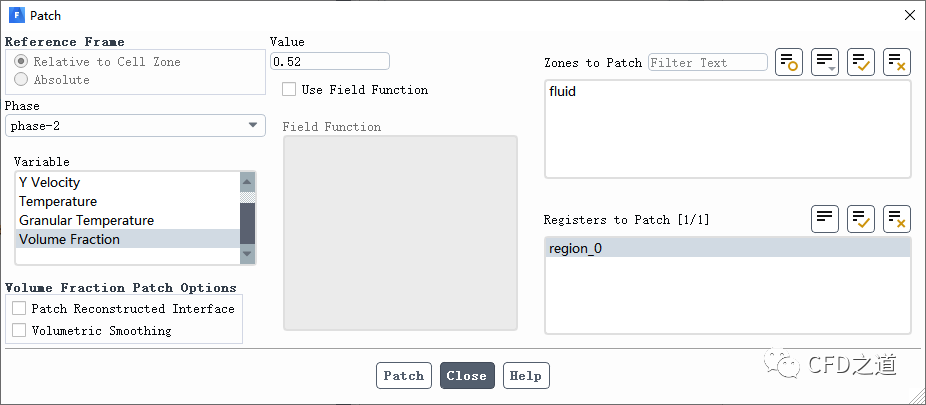
-
Patch完毕后查看phase-2体积分数分布,如下图所示
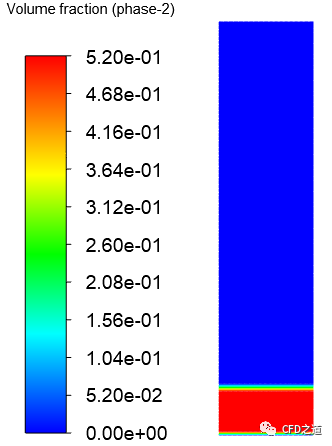
2.11 设置Autosave
-
如下图所示设置自动保存
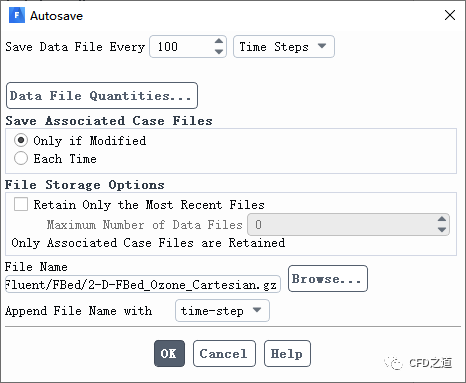
2.12 求解计算
-
设置时间步数为10000,时间步长为0.001,设置max iteration/Time step为40 -
点击按钮Calculate开始计算
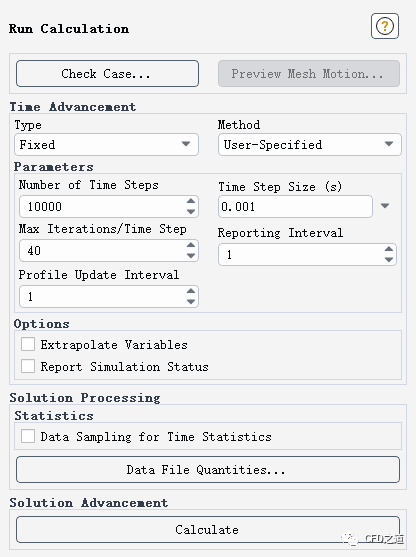
3 计算结果
-
1 s时刻O3质量分数
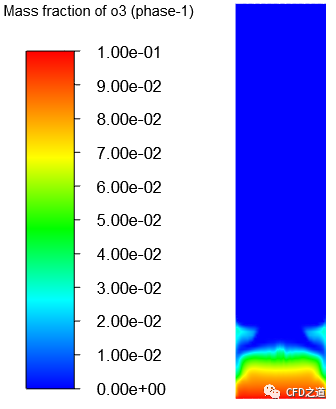
-
1 s时刻O2质量分数
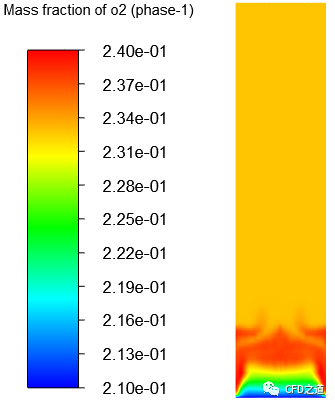
-
1 s时刻phase-2相(颗粒相)体积分数
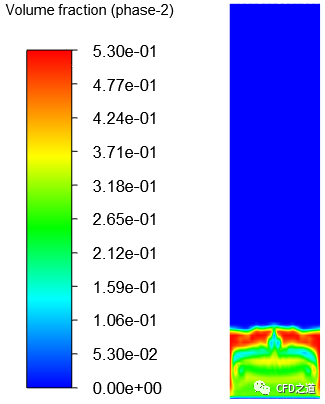
链接:
https://pan.baidu.com/s/15d6y-0XCIv8p4crG4iOANQ
提取码:ce8v
本篇文章来源于微信公众号: CFD之道








你好我想学习这个UDF怎么写,请问有学习途径吗
文末有下载链接